Maison >Tutoriel logiciel >Logiciel >Où se trouve la fonction de traduction du navigateur Edge ? Partagez comment traduire les pages Web Edge en chinois
Où se trouve la fonction de traduction du navigateur Edge ? Partagez comment traduire les pages Web Edge en chinois
- 王林original
- 2024-08-21 11:06:291006parcourir
Activez facilement la traduction de pages Web dans le navigateur Edge Pour les utilisateurs qui visitent des pages Web non chinoises, les barrières linguistiques peuvent devenir un obstacle à la navigation. Pour résoudre ce problème, le navigateur Edge fournit une puissante fonctionnalité de traduction qui vous permet de comprendre facilement le contenu Web dans différentes langues. Dans ce numéro, l'éditeur PHP d'Apple vous expliquera en profondeur l'emplacement et l'utilisation de la fonction de traduction du navigateur Edge, vous permettant de naviguer en toute transparence dans le monde en ligne et de ne plus avoir peur des langues étrangères.
1. Ouvrez le navigateur Edge, cliquez sur la barre de menu dans le coin supérieur droit, puis cliquez sur Extensions.


2. Cliquez ensuite pour obtenir l'extension depuis l'App Store.

3. Recherchez le traducteur pour Microsoft Edge et cliquez sur Obtenir pour l'installer.

4. Après l'installation, ouvrez-le et cliquez sur Démarrer, puis cliquez sur Activer sur l'interface du navigateur Edge.


5. À ce moment, il y aura un bouton de traduction dans le coin supérieur droit du navigateur Edge. Après avoir ouvert le site Web en langue étrangère, cliquez sur ce bouton pour traduire la langue sur la page Web.
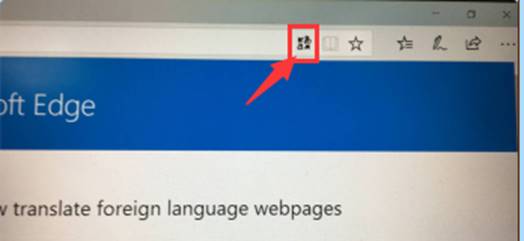
6. Après avoir ouvert un site Web en anglais à volonté, cliquez sur le bouton de traduction dans le coin supérieur droit et une boîte de dialogue de traduction de langue apparaîtra. La langue par défaut est de traduire l'anglais vers le chinois. nécessaire. Après avoir cliqué sur Traduire cette page Web, la page Web La langue de la page est traduite en chinois.


Remarque :
Si le téléchargement du plug-in de traduction dans l'App Store échoue ou qu'une erreur est signalée, vérifiez si le service de mise à jour du système est activé, puis modifiez le réseau ou modifiez l'heure. période et testez à nouveau.
Après avoir traduit la langue, si vous souhaitez revenir à la page Web précédente, vous pouvez cliquer à nouveau sur le bouton de traduction et cliquer pour afficher la page Web d'origine.
Ce qui précède est le contenu détaillé de. pour plus d'informations, suivez d'autres articles connexes sur le site Web de PHP en chinois!
Articles Liés
Voir plus- Comment afficher les jeux cachés sur Steam
- Comment utiliser un logiciel approprié pour ouvrir les fichiers dll sur un ordinateur win10 ?
- Comment définir le mot de passe du compte enregistré et afficher le mot de passe du compte utilisateur enregistré dans le navigateur 360
- Comment utiliser la CAO pour marquer toutes les dimensions en un seul clic
- Comment annuler le saut automatique vers le bord d'IE

